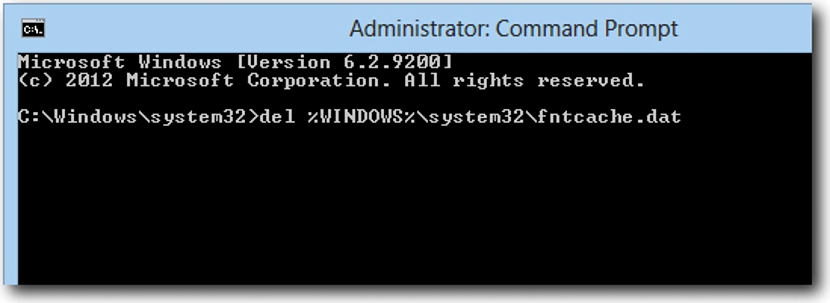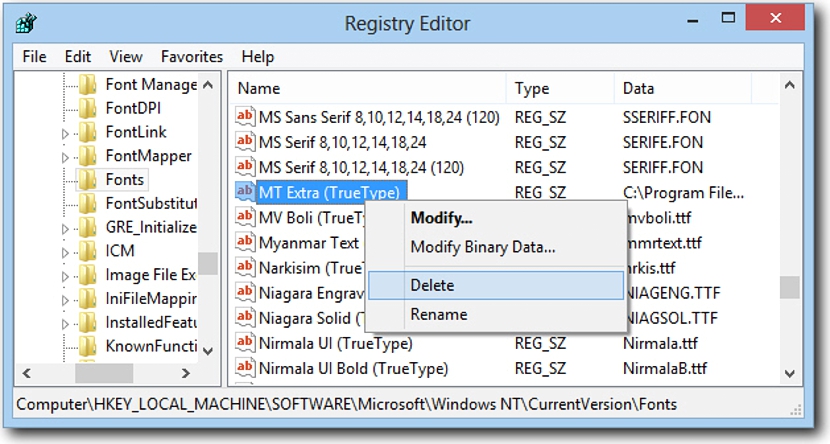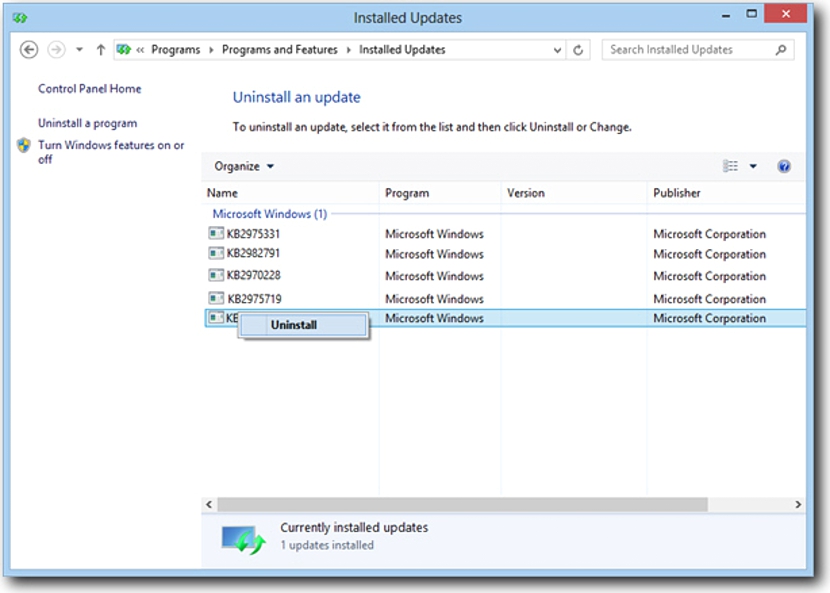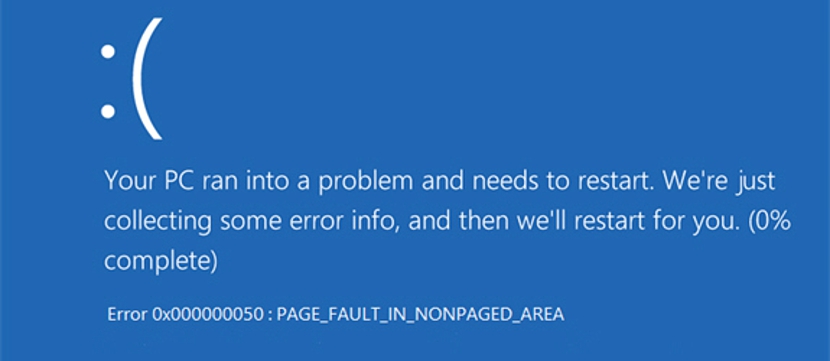
微軟最近來提出 Windows 8.1的一些更新 和Windows 7,它們在理論上旨在提高用戶的安全性和隱私性。
可憐的 Microsoft提出的XNUMX月份的這些更新沒有達到預期的效果, 導致許多人現在可能遭受的錯誤。 在Windows 8.1中,“死亡的藍屏”的出現在最初的情況下顯而易見,Windows 7中也存在其他一些重新啟動問題,這是Microsoft促使他們從各自的渠道中撤出的動力。 如果您遇到此類問題,我們建議您遵循網絡上建議的一些技巧,這些技巧可以幫助您恢復操作系統,而不必在計算機上重新安裝操作系統。
以“安全模式”啟動Windows 8.1
我們將在下面提到的技巧 在“安全模式”下啟動Windows 8.1; 這是合乎邏輯的,也許您已經感覺到了它,因為如果確實出現了死亡的藍屏(也稱為藍屏),它將無法讓您進入操作系統以使其有效還原。
我們建議您遵循以下順序步驟,以便您可以嘗試恢復操作系統,從而避免格式化硬盤驅動器然後再次重新安裝所有內容。
1.在Windows 8.1中進入安全模式
好吧,如果重新啟動Windows 8.1時藍屏死機立即出現,則可能很難進入“安全模式”;否則,可能會出現問題。 Microsoft建議您重新啟動計算機,並在其要求使用各自的憑據“登錄”時停止。 那時你必須 按住«Shift»鍵 然後點擊«關»選擇«重啟«。 完成此任務後,計算機將重新啟動並顯示一些選項,從其中選擇一個表示“安全模式”的選項。
2.使用我們的命令終端窗口
在“安全模式”下輸入Windows 8.1之後,現在應該打開“命令終端”窗口; 這意味著您必須使用組合鍵“ Win + X”,然後選擇 具有管理員權限的“ Cmd”; 完成此操作後,您將必須編寫以下命令。
從%WINDOWS%system32fntcache.dat
3.重新啟動Windows 8.1
在消除了我們在“ Windows 8.1安全模式”中上面建議的文件之後,您將可以正常重啟操作系統。 無論如何,問題仍然存在,必須輸入“ Windows註冊表”以 刪除一些可能導致問題的“字體”。 為此,Microsoft建議您轉到我們將在下面提出的密鑰,並對其進行修改, 製作備份副本 (導出)。
HKEY_LOCAL_MACHINESOFTWAREMicrosoftWindows NTCurrentVersionFonts
4.從“ Windows註冊表”中刪除一些“字體”
一旦找到了我們先前在“ Windows註冊表”中建議的路徑,我們就必須消除那些被標識為“ C:Program Files ...”的源以及OTF類型的那些源。
5.打開命令終端
同樣,我們必須按照上面的建議打開一個命令終端(具有管理員權限),然後,放置以下行以消除引起問題的文件。
從%WINDOWS%system32fntcache.dat
6.進入Windows 8.1“控制面板”
一旦按照前面步驟中的指示進行操作,現在只需要輸入“控制面板”即可; 那裡我們只需要 找到“已安裝的更新” 然後準備卸載Microsoft認為錯誤的文件,它們是:KB2982791,KB2970228,KB2975719和KB2975331。
7.集成我們支持的“源”的備份
現在,我們將必須恢復以前支持的源並將其放置在硬盤驅動器上的安全位置; 我們只欠 用鼠標右鍵選擇它們 然後從上下文菜單中選擇“混合“。
8.重新啟動到Windows 8.1
整個恢復過程實際上已經完成,僅需重新啟動操作系統即可, 由於手動刪除,它將不再顯示任何類型的錯誤,這是Microsoft提出的XNUMX月份的更新。
即使已針對Windows 8.1建議使用該方法,Microsoft也建議使用相同的方法。 對於那些在Windows 7中遇到問題的人也同樣有效 儘管對某些建議的步驟進行了某些修改。